台式电脑开机密码忘了怎么解除 强制解除电脑开机密码的方法介绍
更新时间:2024-03-05 12:58:02作者:bianji
像我这种习惯性的过一段时间就更换一次电脑开机密码的朋友有没有,我有一次就是因为改的太过于频分了忘记了我的台式电脑开机密码了,去网上找了下台式电脑开机密码忘了怎么解除,发现是有挺多种的解除方法的,下面给大家整理好了具体的方法介绍,大家可以来了解下哦。

工具/原料
系统版本:windows10系统
品牌型号:联想小新Air15
台式电脑开机密码忘了怎么解除
方法一:
1、进入高级选项
如果忘记密码,可以在电脑开机时,连续按下F8键后进入高级启动选项页面,在界面内选择“带命令提示符的安全模式”选项,点击确定。
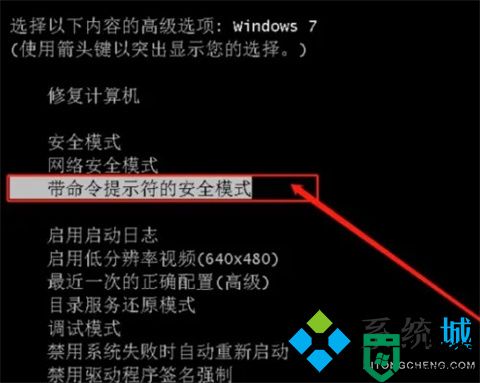
2、输入命令
进入命令页面后,按下回车键并输入”net user aaa/add“,点击确认;再次在弹出界面再次输入图示命令,点击回车键执行命令。
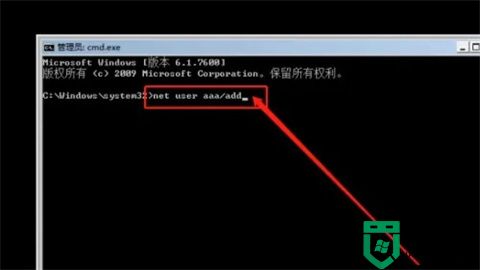
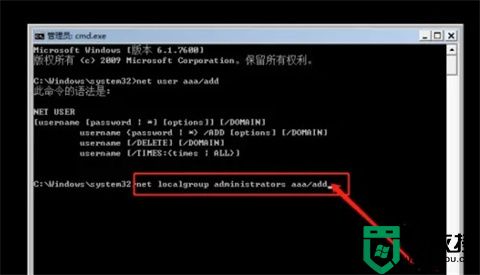
3、新账号登录
等待命令执行完毕后,等待电脑重启后,在电脑左下方会出现一个aaa的新账户,点击进入即可。
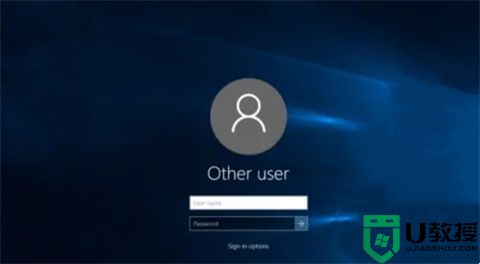
方法二:
1、输入命令
打开电脑运行界面,输入mmc.exe命令后,点击确认。
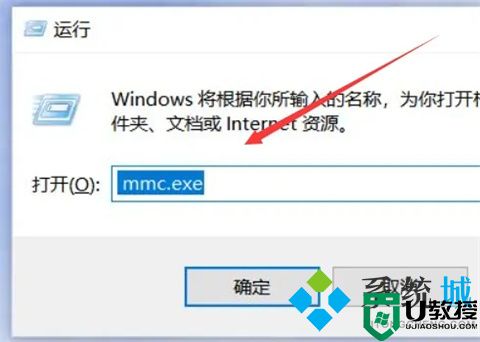
2、解除密码
在弹出的窗口左上角点击文件,选择添加/删除管理单元,在界面中找到本地本地用户和组,右键点击该选项,选择“设置密码”后删除原来的密码即可。
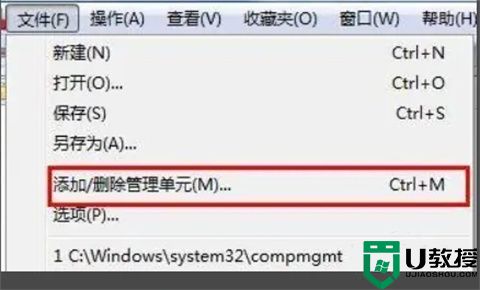
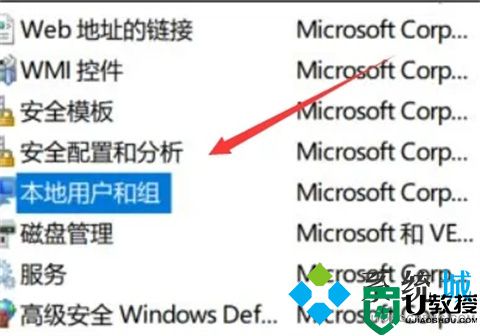
方法三:
1、打开设置
打开电脑设置界面,找到Windows更新和安全选项,在左侧界面中点击恢复菜单,找到重置电脑选项后,点击立即重置即可。
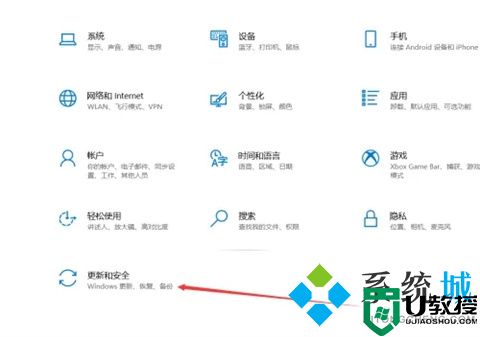
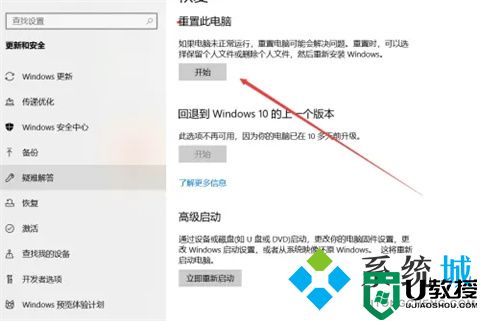
总结:
1、进入高级选项
2、输入命令
3、新账号登录
以上的全部内容就是系统城给大家提供的台式电脑开机密码忘了怎么解除的具体解决方法啦~希望对大家有帮助,还有更多相关内容敬请关注本站,系统城感谢您的阅读!
台式电脑开机密码忘了怎么解除 强制解除电脑开机密码的方法介绍相关教程
- 电脑密码忘了打不开了怎么办 电脑开机密码忘了怎么解除
- 强制解除电脑开机密码
- 电脑密码忘记如何解除开机密码 电脑开机密码忘记直接解除的方法
- 笔记本电脑忘记开机密码怎么办 笔记本电脑密码忘了怎么解除
- windows密码忘了怎么办 电脑忘记开机密码简单处理方法介绍
- win11强制解除电脑开机密码 win11微软账户取消开机密码教程
- 如何强制解除电脑开机密码 怎样强制消除电脑的开机密码
- 电脑开机密码忘了怎么办 破解电脑开机密码的方法
- 忘记电脑开机密码怎么办 忘记电脑开机密码的解决方法
- 电脑开机密码忘记了打不开怎么办 电脑开机密码忘记了教你轻松打开
- 5.6.3737 官方版
- 5.6.3737 官方版
- Win7安装声卡驱动还是没有声音怎么办 Win7声卡驱动怎么卸载重装
- Win7如何取消非活动时以透明状态显示语言栏 Win7取消透明状态方法
- Windows11怎么下载安装PowerToys Windows11安装PowerToys方法教程
- 如何用腾讯电脑管家进行指定位置杀毒图解

